GPS джойстикін жалған GPS орналасуына пайдалану бойынша толық оқу құралы
27 сәуір, 2022 ж. • Файл жіберілді: iOS және Android Run Sm жасау үшін барлық шешімдер • Дәлелденген шешімдер
Веб-әлем көптеген қолданбаларды ұсынады, соның ішінде Google, Facebook, Uber және т.б., олар орынға негізделген қызметтерді ұсынады. Бұл мұндай қолданбаларға жұмыс істеу үшін сіздің орналасқан жеріңіз қажет болады дегенді білдіреді. Дегенмен, пайдаланушылар бұл қызметті ұнатпайтын және осылайша олар GPS орналасқан жерін қолданғысы келетін сирек жағдайлар бар.
Даналардың бірі белгілі орынға негізделген ойын – Pokemon Go ойынын қамтиды, мұнда пайдаланушылар қолданбаны адастырып, телефонды олардың қай жерде екенін түсінбеуі мүмкін. Басқа жағдайлар да болуы мүмкін. Қандай себеппен мұны істегіңіз келсе де, біз сізге дәл осылай көмектесетін GPS джойстик қолданбасын таныстыруға келдік. Мінеки Біз!
1-бөлім: жалған GPS орны - GPS JoyStick қолданбасы
GPS джойстик - бұл пайдаланушыларға джойстикті басқару арқылы жалған GPS жасауға көмектесетін қолданба. Оны пайдалану оңай және GPS орнын өзгерткіңіз келгенде бірден жұмыс істейді. Бірегей «Джойстик» опциясын қамтамасыз ете отырып, бұл қолданбаны пайдалы жалған GPS джойстик APK деп санауға болады. Бір артықшылығы, қолданбаның нақты GPS мәндерін ұсына алатын ең жақсы алгоритмі бар.
Мүмкіндіктер:
- Джойстикті қай жерде көрсетсеңіз де, орынды өзгертуге қабілетті.
- Карта немесе джойстик көмегімен ағымдағы орынды таңдауға болады.
- Сондай-ақ таңдаулыларға, маршруттарға немесе пайдаланушы маркерлеріне импортталған және экспортталған GPX файлдарын алуға болады.
- Ол толық пайдаланушы теңшеуін қамтамасыз ету үшін параметрлердің жақсы көлемін ұсынады.
- Джойстиктің өлшеміне, түріне және мөлдірлігіне қатысты параметрлерді басқаруға болады.
- Осы жалған GPS джойстик apk көмегімен қашықтық пен салқындату уақыты туралы ақпаратты көрсету мүмкіндігін алуға болады.
- Сондай-ақ экранда джойстикті жасыру немесе көрсету керек пе екенін шешуге көмектесетін жасыру опциясы бар.
- Сонымен қатар, сіз джойстик үшін 3 реттелетін жылдамдық аласыз.
Кемшіліктері:
- Бұл шатастыратын және орындау қиын көптеген қадамдарды талап етеді.
- Пайдаланушылар қолданбаны бірінші рет орнатқаннан кейін бірнеше минут жұмыс істейтінін хабарлады. Одан кейін жалған GPS орналасуына арналған қолданба функциясы өледі және одан кейін ештеңеге жарамайды.
- GPS джойстигі арқылы жалған GPS орнын анықтау үшін сізге технологияны білу қажет.
- Пайдаланушылар хабарлағандай, Pokemon Go үшін жалған GPS джойстик жақсы жұмыс істей алмайды. Сондай-ақ, ол басқа танымал орынға негізделген қолданбалар немесе ойындар үшін бірдей нәтиже береді.
2-бөлім: GPS JoyStick орнату жолы
Дегенмен, жалған GPS орнында GPS джойстик APK орнату процесін өту өте қиын. Есіңізде болсын, біз әрқашан сіздің арқаңыздамыз. Сондықтан, жалған GPS джойстик APK оңай орнату және орнату үшін сізге егжей-тегжейлі қадамдар тізбегін (дұрыс орындалса) көрсеткіміз келеді.
Негізінде оқулық әртүрлі Android ОЖ қауіпсіздік патчтары мен ОЖ нұсқасына байланысты 3 түрлі жолаққа бөлінеді. Сондықтан, қадамдарды бастамас бұрын, Android ОЖ нұсқасын немесе қауіпсіздік патчын табу үшін не істеу керектігін түсінейік. Қауіпсіздік патчтарына немесе Android ОЖ нұсқасына байланысты төменде көрсетілген құрылғыңызға сәйкес келетін оқулықтарды орындаңыз.
- Android құрылғыңызды қолыңызға алып, «Параметрлерді» іске қосыңыз.
- Енді төменгі жағындағы «Телефон туралы» опциясына жылжып, оны басыңыз.
- Соңында, экранда көрсетілетін ақпараттан «Android нұсқасы» жазбасын және «Android қауіпсіздік патч деңгейі» жазбасын іздеңіз.
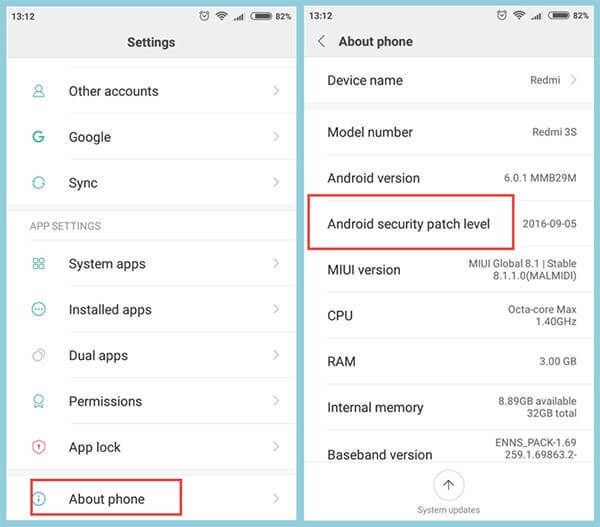
Ескертпе: «Android қауіпсіздік патч деңгейінен» басқа аталған күн оның алғаш рет шыққан кезін есте сақтаңыз. Google қауіпсіздік патчін орнатқан күн деп басқаша қабылдамаңыз.
2.1 Android 6.0 және одан жоғары нұсқалар үшін (жаңа қауіпсіздік патч) – 2017 жылдың 5 наурызынан КЕЙІН
Егер сізде Android OS 6.0 немесе одан жоғары нұсқасында жұмыс істейтін Android құрылғысы болса, «2017 ЖЫЛҒЫ 5 наурыздан КЕЙІН» шығарылған «Жаңа қауіпсіздік патчына» жаңартылған. Төменде көрсетілген қадамдарды орындау керек.
Алдымен Android құрылғысында орнатылған Google Play Services қолданбасының 12.6.85 немесе одан төмен нұсқасында жұмыс істеп тұрғанына көз жеткізу керек. Олай болса, төмендегі ұзақ қадамдарды орындау қажет емес. Оның орнына төмендегі 7-қадамды тікелей өткізіп жіберіңіз.
Ескертпе: Play Services нұсқасын тексеру үшін «Параметрлер» тармағын іске қосып, «Қолданбалар/Қолданбалар» таңдаңыз. «Google Play қызметтері» бөліміне төмен жылжып, оны басыңыз. Содан кейін экранның жоғарғы жағында қолданба нұсқасын көресіз.
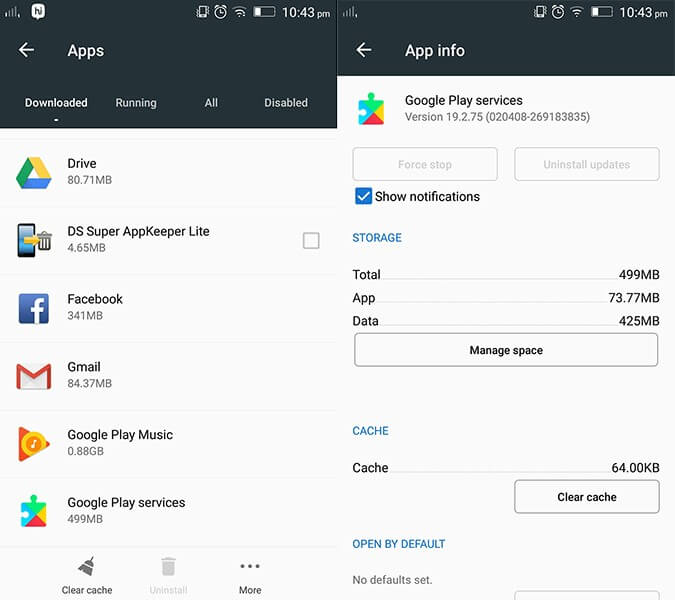
Бірақ олай болмаса, Play Store дүкенінің автоматты жаңартуларын өшіру қажет. Ол үшін Play Store дүкенін іске қосып, жоғарғы жағындағы «3 көлденең жолақты» басыңыз. Содан кейін пайда болған сол жақ панельдегі «Параметрлер» опциясын, содан кейін «Жалпы» параметрлер астында қолжетімді қолданбаларды автоматты жаңартуды түртіңіз. Соңында, «Қолданбаларды автоматты түрде жаңартпау» опциясын басыңыз.
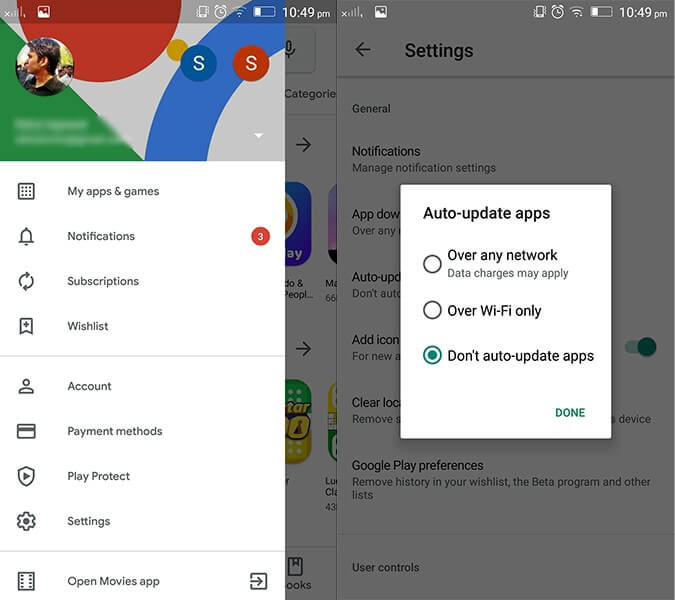
Содан кейін мына сілтемеден Google Play қызметтерін (ескі нұсқасы) алыңыз: https://www.apkmirror.com/apk/google-inc/google-play-services/google-play-services-12-6- 85-шығарылым/
Ескертпе: Android нұсқасына ең жақын Google Play Services apk файлын жүктеп алуды қамтамасыз етіңіз. Бірақ оны қазір орнатпауды ұмытпаңыз.
Аяқтағаннан кейін, құрылғыңызда «Құрылғымды табу» мүмкіндігі қосылған болса, оны да өшіру керек. Ол үшін «Параметрлер» бөліміне өтіп, «Қауіпсіздік және орын» бөліміне өтіңіз. Енді «Құрылғымды табу» түймесін басып, оны өшіріңіз.
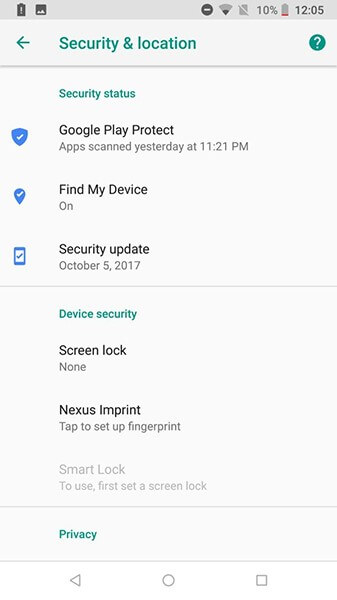
Сол сияқты, «Google Play» өшіріп, оның барлық жаңартуларын жойыңыз. Жаңартуларды жою үшін «Параметрлер», одан кейін «Қолданбалар/Қолданбалар» бөліміне өтіңіз. «Google Play қызметтері» бөліміне төмен жылжып, «Жаңартуларды жою» түймесін басыңыз.
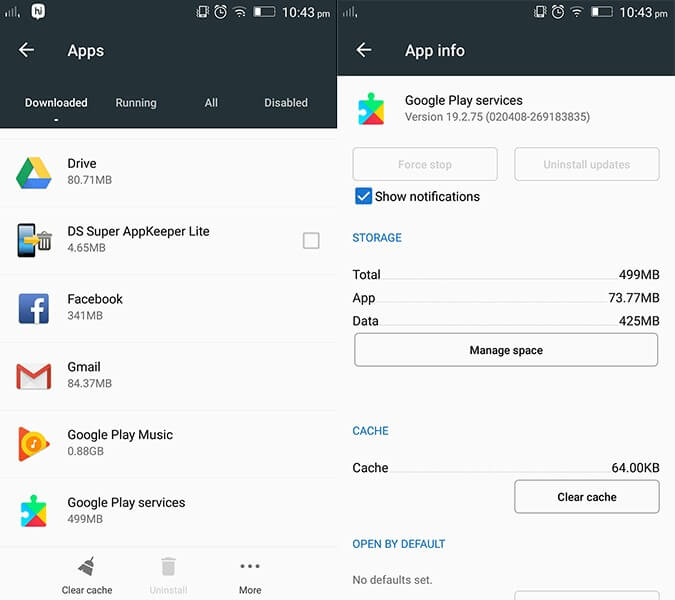
Ескертпе: Егер сіз мұны орындай алмасаңыз, бірінші кезекте Android құрылғы менеджерін өшіру қажет болуы мүмкін. Ол үшін «Параметрлер» > «Қауіпсіздік» > «Құрылғы әкімшілері» тармағына өтіңіз > «Алдымен Android құрылғы менеджерін» өшіріңіз.
Енді Google Play Services apk нұсқасын орнату керек уақыт (жоғарыдағы 3-қадамда жүктелген). Содан кейін құрылғыны қайта жүктеңіз.
Содан кейін сіз «Параметрлер» бөліміне қайта кіріп, «Әзірлеуші параметрлерін» таңдауыңыз керек. Енді «Жалған орын қолданбасын таңдау» түймесін басып, осы жерден «GPS JoyStick» опциясын таңдаңыз.
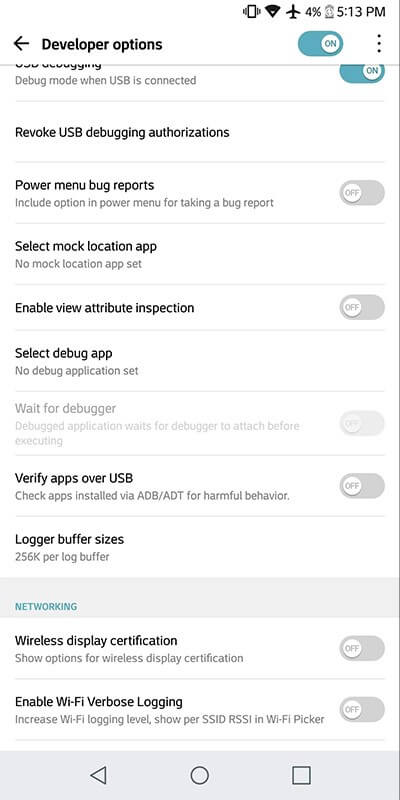
Соңында, «GPS JoyStick қолданбасын» іске қосыңыз және «Параметрлер» бөліміне өтіңіз, содан кейін «Тоқтатылған мазақ етуді қосу» қосқышын ауыстырыңыз.
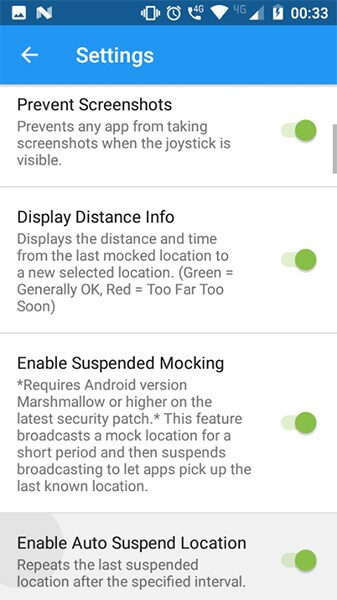
2.2 Android 6.0 және одан жоғары нұсқалары үшін (Ескі қауіпсіздік патч) - 2017 жылдың 5 наурызына дейін
Бұл «2017 ЖЫЛҒЫ 5 наурыздан КЕЙІН» шығарылған Android қауіпсіздік патч деңгейі туралы егжей-тегжейлі оқу құралы болды. Бірақ Android қауіпсіздік патч деңгейіңіз 2017 жылдың 5 наурызына дейін болса, не істеу керек еді? Уайымдамаңыз, GPS джойстик қолданбасын жалған GPS орнын анықтау үшін пайдалану үшін дәл осы қадамдарды орындау керек.
Алдымен сіз «Параметрлер» бөліміне өтуіңіз керек. Содан кейін «Әзірлеуші опциялары» опциясын таңдап, «Жалған орын қолданбасын таңдау» түймесін басып, осы жерден «GPS JoyStick» қолданбасын таңдаңыз.
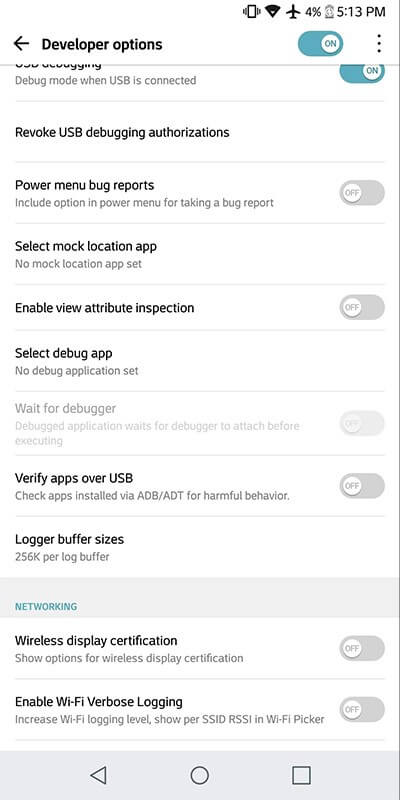
Соңында, жалған GPS орнын анықтау үшін «GPS JoyStick қолданбасын» іске қосыңыз және «Параметрлер» бөліміне өтіңіз. Одан кейін «Жана емес мазақ» қосқышын қосыңыз, және сіз аяқтадыңыз.
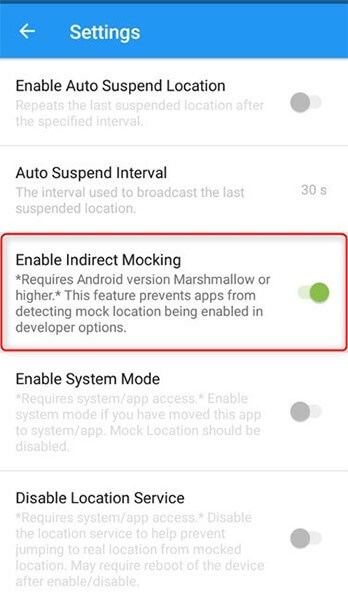
2.3 Android 4 немесе 5 үшін
Android ОЖ 4 нұсқасын немесе Android ОЖ 5 нұсқасын пайдаланушылар үшін көп нәрсе істеудің қажеті жоқ. Міне, сізге өту керек нақты әдіс.
Құрылғыңызға орнатылған «GPS JoyStick apk» бағдарламасын алыңыз, содан кейін «Параметрлер» мәзірінде қолжетімді «Әзірлеуші параметрлері» бөліміне өтіңіз. Содан кейін «Жалған орынды анықтау қолданбасын таңдау» түймесін басыңыз.
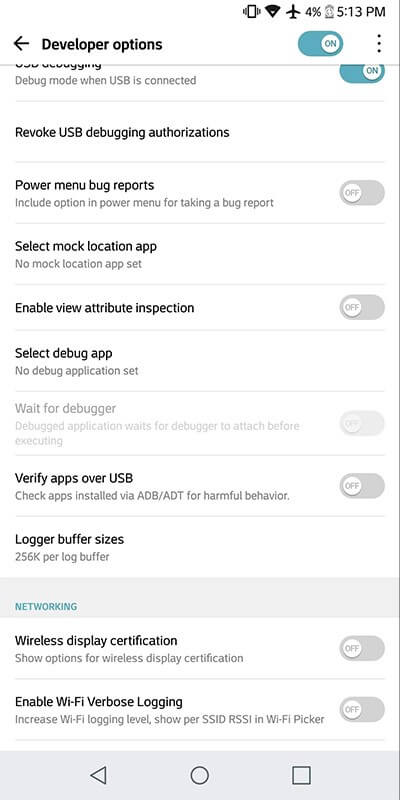
Енді жалған GPS орнын анықтауға арналған «GPS JoyStick қолданбасы» және FGL pro джойстик басқаруымен жұмыс істей бастаңыз.
Содан кейін Android экранында FGL pro джойстик басқаруы көрсетіледі. Содан кейін «Әзірлеуші параметрлеріне» оралыңыз және «Жалған орындарды» өшіріңіз.
Соңында, «Pokemon GO» іске қосыңыз және сіз джойстикпен жалған GPS-ге дайынсыз.
3-бөлім: Pokemon GO сияқты ойындардың қара тізімін қалай айналып өтуге болады
GPS орналасқан жерін бұрмалағаныңыз үшін Pokemon Go-ға түсіп қалуыңыз және жалған GPS орнын пайдаланғаны үшін бұғаттау/қара тізімге ену мүмкіндігіңіз бар. Міне, Pokemon Go сияқты ойындардың қара тізімін айналып өтудің уақытша шешімі.
GPS JoyStick apk бағдарламасының ең соңғы нұсқасын жүктеп алып, орнатыңыз. Енді оны іске қосыңыз, содан кейін негізгі экрандағы «Жылдам опциялар» бөлімінде қол жетімді «Құпиялылық режимі» сілтемесін басыңыз. Бұл сізге арнайы қолданбаның бірегей көшірмесін жасайды.
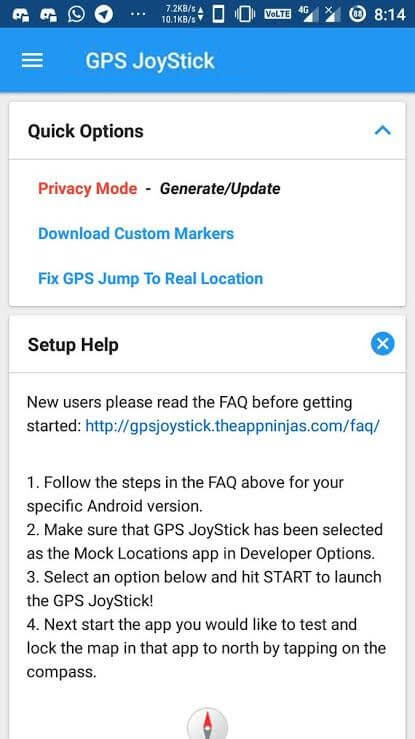
Әрі қарай, жасалған қолданбаны орнату қажет және төменде көрсетілген қадамдар тізбегі арқылы орнату процесін аяқтаңыз.
Енді сізге Pokemon Go үшін түпнұсқалық жалған GPS джойстикін жою керек. Сондай-ақ, Pokemon GO қара тізімінде болуы мүмкін барлық басқа жалған/жалған GPS қолданбаларын жоюды қамтамасыз етіңіз.
Содан кейін қара тізім ескертуін айналып өту үшін Pokemon Go-да арнайы жасалған GPS джойстикін пайдаланыңыз!
Соңында, «Жылдам опциялар» астындағы «Құпиялылық режимі» сілтемесін басқаннан кейін «Жаңарту» түймесін пайдаланыңыз. Содан кейін пайда болған қалқымалы терезеден бұрын жасалған қолданбаға өтіңіз. Бұл оның жаңартуын жасайды және сіз барлығын аяқтадыңыз.
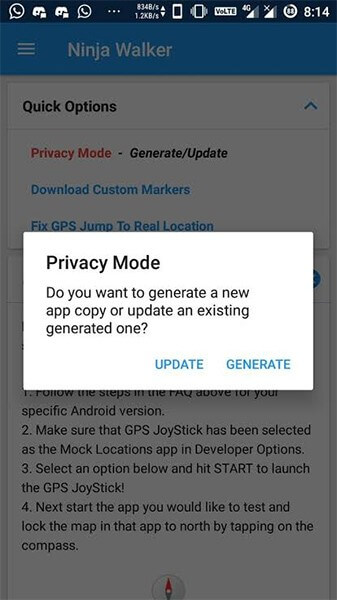
4-бөлім: iPhone-да жалған орынға GPS джойстикін қалай пайдалануға болады
GPS джойстикінің орнын жалған еткенде, Pokemon go, Ingress, Zombies, Run, Geocaching және т. бүкіл әлем бойынша қызықты жерлермен жүріңіз.
iPhone? құрылғысында жалған GPS джойстик жасағыңыз келе ме?
iPhone? телефонында жалған орынды анықтау үшін тиімді GPS джойстикін іздеуден шаршадыңыз ба
Сіз iPhone-да жалған орынды анықтау үшін сенімді және тиімді қолданбалар жоқ деген қорытындыға келер едіңіз.
Доктор Фоненың маман тобы Dr.Fone - виртуалды орынды ойын әуесқойлары үшін iPhone телефонындағы жалған GPS джойстикін ұсынады. Енді Dr.Fone көмегімен джойстикті қажетті орынға жылжытуға болады.
iPhone телефонындағы джойстик арқылы жалған GPS жасаудың қадамдық процедурасы
1-қадам: қолданбаны іске қосыңыз
Сәтті жүктеп алғаннан кейін қолданбаны жетекші шебер арқылы орнатыңыз. Оның мүмкіндіктерін зерттеу үшін Dr.Fone қолданбасының белгішесін басыңыз. USB кабелін пайдаланып, iPhone құрылғысын компьютерге қосыңыз.

2-қадам: виртуалды орынды орнату
Dr.Fone қолданбасының бірінші экранында «Виртуалды орын» опциясын таңдаңыз.

3-қадам: Орын мекенжайын өзгертіңіз
«Жұмысқа кірісу» опциясын түртіңіз, содан кейін «Телепорт» режимінде жаңа мекенжай қосыңыз. «Телепорт» режимін таңдау үшін экранның жоғарғы оң жағындағы үшінші белгішені таңдау керек. Содан кейін терезенің жоғарғы сол жағындағы мекенжайды енгізіңіз. Жалған GPS джойстик орнын анықтау үшін жер шарының кез келген мекенжайын енгізуге болады.

4-қадам: қолданбадағы орын өзгертілді
Енді Dr.Fone қолданбасы қажетті мекенжайды ағымдағы орныңыз ретінде көрсетеді. Оны карта көрінісінде орынды анықтау арқылы тексеруге болады.

5-қадам: iPhone телефонындағы орын
Әрі қарай, сіз iPhone телефонындағы карта көрінісінде әдепкі ағымдағы орналасқан жеріңізді тексеруіңіз керек, сонда сіз өзгертілген орынды қалаған мекен-жайыңызға қарай жылдам көресіз.

6-қадам: Pokemon Go ойынын қозғалмай ойнаңыз
Енді қозғалыссыз нақты әлемдегі қозғалысты модельдеу үшін «бір аялдама маршрутын» немесе «көп аялдамалық маршрутты» пайдаланыңыз. Әртүрлі жерлерде жаңа Покемондарды зерттеу үшін Pokemon go ойнаңыз және тиімді жалған GPS джойстиктің орынды анықтау қолданбасы Dr.Fone арқылы көбірек ұпай жинаңыз.
Виртуалды орын
- Әлеуметтік желідегі жалған GPS
- Жалған Whatsapp орналасқан жері
- Жалған mSpy GPS
- Instagram бизнес орнын өзгерту
- LinkedIn сайтында таңдаулы жұмыс орнын орнатыңыз
- Жалған Grindr GPS
- Жалған Tinder GPS
- Жалған Snapchat GPS
- Instagram аймағын/елін өзгертіңіз
- Facebook желісіндегі жалған орын
- Топсадағы орынды өзгерту
- Snapchat-та орын сүзгілерін өзгерту/қосу
- Ойындардағы жалған GPS
- Flg Pokemon Go
- Android жүйесінде Pokemon go джойстик түбірі жоқ
- покемондағы жұмыртқалар жаяу жүрмейді
- Pokemon Go ойынындағы жалған GPS
- Spoofing Pokemon Go Android жүйесінде
- Гарри Поттер қолданбалары
- Android жүйесіндегі жалған GPS
- Android жүйесіндегі жалған GPS
- Android жүйесінде тамырсыз жалған GPS
- Google орнын өзгерту
- Джейлбрейксіз жалған Android GPS
- iOS құрылғыларының орнын өзгерту




Джеймс Дэвис
штаттық редактор